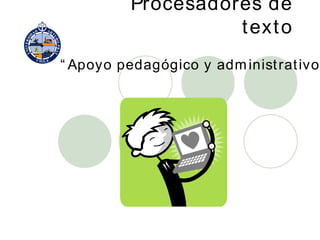
Procesadores De Texto
- 1. Procesadores de texto “ Apoyo pedagógico y administrativo”
- 2. Tipos de procesadores: WordPad y Ms Word Características: WordPad y Ms Word Los efectos del computador en la escritura y lectura. Contenidos
- 5. Propuestas de actividades Comprensión del medio Las Letras Lenguaje y comunicación
- 8. Reconociendo características de los procesadores de texto
- 14. “ Barra de Título”. Contiene el nombre del documento de Word abierto. Las partes de una ventana de trabajo de Word “ Cursor”. Línea vertical parpadeando. Indica el lugar exacto dentro de la hoja de trabajo de Word en donde comenzarán a aparecer los caracteres ingresados por el usuario a través del teclado. “ Barra de Botones de Acción”. Contiene algunos de las funciones presentes en los menús, pero que por se de uso corriente se encuentran disponibles en esta barra solo haciendo un clíc sobre ellos. “ Barra de Tabulación o Regla”. Controla las sangrías de un texto y los márgenes de escritura de una hoja Word. “ Barra de Menú”. Contiene ocho Menús desplegables. Al hacer un clic sobre ellos con el botón izquierdo del mouse, se desplegarán mostrando las distintas opciones y funciones que contienen. “ Barra de Desplazamiento”. Permite explorar de arriba hacia abajo el contenido escrito en una hoja de trabajo Word “ Barra de Estado”. Indica, entre otras cosas, la cantidad de páginas que tiene el documento y la página en particular que se está trabajando o visualizando.
- 15. Botón”Justificar” Botón”Centrar” Botón”negrita” Botón”cursiva”
- 16. Tecla ”Enter” Tecla ”Bloq Mayús” Tecla ”Shift” Las funciones de Word generalmente se activan y desactivan presionando el mismo botón, casi como si fueran un interruptor de luz.
- 17. Tecla ”Back space” Tecla ”Suprimir”
- 18. Cuadro de diálogo “numeración y viñetas”
- 19. Tipo de fuente Tamaño de fuente Color de fuente
- 20. CÓMO CREAR Y GUARDAR UN ARCHIVO WORD
- 21. Automáticamente el computador le ha sugerido que guarde el nuevo archivo dentro de la carpeta “Mis documentos”. También automáticamente, el computador le sugiere el nombre que podría asignarle al archivo. Generalmente corresponde a las primeras palabras del documento. Dentro de los marcos de esta ventana se muestra el contenido actual de la carpeta “Mis documentos”. Como puede ver, ya existen otras carpetas dentro de ésta.
- 22. Guardar un archivo en un disquete Sitúe el puntero del mouse sobre la punta de flecha que se encuentra en el extremo derecho del campo del menú “Guardar en” y hacer un clíc con el botón izquierdo. Se desplegará un menú que le mostrará distintos lugares en donde puede guardar el archivo.
- 23. Note que ahora en el menú “Guardar en”, no aparece el nombre “Mis documentos”, sino que “Disco de de 3 1 / 2 (A:)”. Esto quiere decir que el computador ha recibido la instrucción de guardar su archivo dentro del disquete. Dentro de los marcos de esta ventana ya no se muestra el contenido de la carpeta “Mis documentos”, sino que el interior de su diskette. Haga un clic sobre el botón “Guardar”. Espere unos segundos y la ventana de Word se cerrará. ¡Listo!!, ha creado un archivo Word de nombre currículum vitae que encuentra guardado dentro de su diskette. Escriba el nombre que desea asignarle a su archivo, el suyo reemplazará automáticamente al creado por el computador. Compruébelo escribiendo la palabra Currículum Vitae.
- 24. Procesadores de texto “ Apoyo pedagógico y administrativo”